win10系统是很多电脑用户首选的装机系统,然而有不少用户在使用过程中可能会碰到win10系统添加“关闭光驱”选项到右键菜单的情况。大部分用户电脑技术都是菜鸟水平,面对win10系统添加“关闭光驱”选项到右键菜单的问题,无法自行解决。不少用户都来咨询小编win10系统添加“关闭光驱”选项到右键菜单要怎么处理?其实可以根据以下步骤1、其实我们可以通过优化大师实现更多功能,打开优化大师,点击左侧的“右击菜单”; 2、再点击右侧的“增加鼠标右键菜单项目”在其他下方的选择中大家可以勾选“打开光驱”和“关闭光驱”。选择确定保存设置;这样的方式进行电脑操作,就可以搞定了。下面就和小编一起看看解决win10系统添加“关闭光驱”选项到右键菜单问题详细的操作步骤:

1、其实我们可以通过优化大师实现更多功能,打开优化大师,点击左侧的“右击菜单”;

2、再点击右侧的“增加鼠标右键菜单项目”在其他下方的选择中大家可以勾选“打开光驱”和“关闭光驱”。选择确定保存设置;

3、如图在任意位置右击时都会有“打开光驱”和“关闭光驱”这两个选项了。
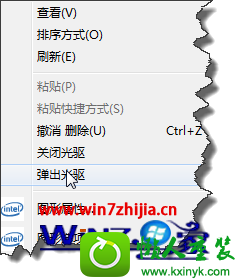
上面给大家介绍的就是关于添加“关闭光驱”选项到win10右键菜单的方法,有需要的用户们可以参照上面的方法进行操作吧,这样只要右击就可以快速关闭光驱了。
 番茄花园Ghost Win10 32位 体验装机版 2021.082021-07-17
番茄花园Ghost Win10 32位 体验装机版 2021.082021-07-17
 系统之家Windows10 32位 精简装机版 2021.012020-12-15
系统之家Windows10 32位 精简装机版 2021.012020-12-15
 番茄花园Win7 正式装机版64位 2019.122019-11-19
番茄花园Win7 正式装机版64位 2019.122019-11-19
 萝卜家园Win7 内部装机版32位 2020.092020-08-16
萝卜家园Win7 内部装机版32位 2020.092020-08-16
 雨林木风 Ghost Win7 64位纯净版 v2019.052019-05-04
雨林木风 Ghost Win7 64位纯净版 v2019.052019-05-04
 系统之家WinXP 优化装机版 2020.062020-06-02
系统之家WinXP 优化装机版 2020.062020-06-02
 电脑公司 Ghost Win7 64位 装机版 v2019.092019-08-19
电脑公司 Ghost Win7 64位 装机版 v2019.092019-08-19
 深度技术最新64位win7快速极简版v2022.042022-03-12
深度技术最新64位win7快速极简版v2022.042022-03-12